Utilizar a aplicação Copilot para Vendas durante uma reunião
A aplicação Copilot para Vendas no Microsoft Teams ajuda-o a preparar-se e a conduzir reuniões com os seus contactos de vendas. Pode ver o cartão de preparação de reunião, ver e editar o registo do CRM ligado e obter sugestões de vendas em tempo real durante a reunião. Estas caraterísticas ajudam-no a manter-se focado na reunião e a fechar negócios mais rapidamente.
Requisitos de licença
As capacidades mencionadas neste artigo só estão disponíveis para utilizadores com a licença do Sales Copilot mais antiga ou a licença do Copilot para Vendas mais recente.
Abrir a aplicação Copilot para Vendas
Selecione o ícone Copilot para Vendas na barra de ferramentas da reunião. O painel do Copilot para Vendas é aberto no lado direito da janela da reunião. Se não vir o ícone Copilot para Vendas, selecione Aplicações e, em seguida, selecione Copilot para Vendas.
Nota
Tem de convidar, pelo menos, um contacto ligado para que o Outlook adicione a aplicação Copilot para Vendas à reunião.
Se a reunião estiver associada a uma oportunidade no CRM, é apresentado um cartão de resumo de oportunidade que mostra os detalhes principais e o estado da oportunidade atual.
O registo ligado aparece no cartão Ligado a. Se a reunião não estiver associada e guardada na CRM, aparece uma mensagem para guardar e associar a reunião a um registo do CRM. Para obter detalhes sobre como guardar uma reunião no CRM, consulte Guardar atividades do Outlook no seu CRM.
Obter sugestões de vendas em tempo real (pré-visualização)
[Esta secção é documentação de pré-lançamento e está sujeita a alterações.]
Como vendedor, pode obter sugestões de vendas em tempo real durante as reuniões com os contactos de vendas no painel do Copilot para Vendas no Microsoft Teams. Estas sugestões fornecem informações sobre os concorrentes ou marcas mencionadas na reunião e ajudam-no a responder a perguntas. As informações de que precisa estão mesmo à sua frente, o que conduz a uma melhor comunicação e ajuda-o a fechar negócios mais rapidamente.
Nota
- Tem de transcrever a reunião para obter sugestões de vendas em tempo real.
- Tem de verificar o conteúdo cuidadosamente. Podem faltar informações nos resumos gerados por IA e podem conter detalhes imprecisos.
Para ver sugestões de vendas em tempo real durante uma reunião, abra a aplicação Copilot para Vendas.
Se não começar a transcrever a reunião, verá uma faixa que o incentiva a gravar a reunião para obter sugestões de vendas em tempo real.
Um cartão de apresentação é exibido no painel do Copilot para Vendas explicando como as sugestões de vendas em tempo real funcionam e os benefícios que oferecem.
Quando começa a gravar a reunião, as sugestões de vendas em tempo real são apresentadas no painel do Copilot para Vendas. Quando alguém na chamada menciona uma marca ou um concorrente, um cartão mostra automaticamente informações-chave do Bing ou da sua CRM para o ajudar a obter contexto e a responder rapidamente a perguntas. Tem de selecionar Obter informações da marca para ver informações detalhadas.
As informações da marca são baseadas num grafo de conhecimento do Bing. As informações do concorrente são apresentadas a partir do seu sistema CRM, se estiver disponível, e incluem os pontos fortes e fracos do concorrente mencionado na reunião.
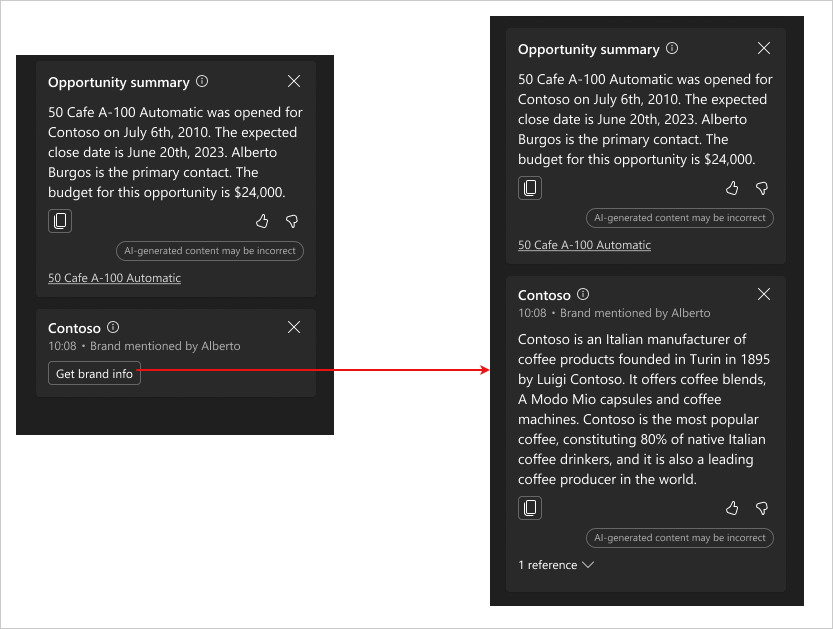
Para ver as origens de dados utilizadas na obtenção de informações de marca e de concorrente, selecione (n) referências no canto inferior esquerdo do cartão e, em seguida, selecione as ligações para ver os resultados da pesquisa do Bing ou informações de concorrente no sistema CRM.
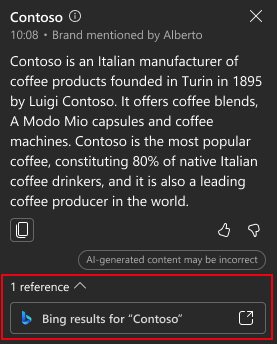
Ver e editar detalhes do registo ligado
Com a aplicação Copilot para Vendas, pode ver e editar o registo do CRM associado durante a reunião no Teams. A aplicação ajuda-o a aceder e atualizar o registo da CRM no fluxo do seu trabalho.
Nota
Tem de guardar e associar a reunião a um registo do CRM para ver detalhes do registo associado.
No cartão Associado a, selecione o registo para ver os seus detalhes no painel do Copilot para Vendas.
Também pode abrir um registo no CRM para ver os detalhes completos. Os detalhes do registo são abertos num novo separador. Efetue uma das seguintes ações para abrir um registo no CRM:
Paire o cursor sobre o registo, selecione Mais ações (...) e, em seguida, selecione Abrir no (CRM).
Selecione o registo para ver os respetivos detalhes no painel do Copilot para Vendas, selecione Mais ações (...) e, em seguida, selecione Abrir no (CRM).
Copiar ligação para um registo associado
Pode copiar uma ligação para o registo associado e, em seguida, partilhá-lo num chat do Teams ou numa mensagem de e-mail. Quando cola a ligação do registo num chat do Team, esta será desdobrada num cartão adaptativo avançado. Quando cola a ligação do registo numa mensagem de e-mail, é colada uma ligação do registo.
Paire o cursor sobre o registo e selecione Mais ações (...) >Copiar ligação.
Alternativamente, pode selecionar o registo associado para abrir os respetivos detalhes e, em seguida, selecionar Mais ações (...) >Copiar ligação.
Editar o registo associado
Selecione Mais ações (...) >Editar registo.